
Como adicionar login do Facebook no site WordPress
Conteúdo
Você está cansado de receber nomes e e-mails falsos nos registros do seu site? Bem, a melhor e mais fácil solução aqui é integrar o login do WordPress no Facebook.
Com o Login do Facebook no WordPress, você não apenas obterá mais registros em seu site, mas também obterá mais informações deles.
Ninguém inserirá idade, sexo e outras informações em cada novo site. Em vez disso, se você simplesmente pedir que eles façam login no Facebook, você obterá automaticamente todas as informações deles.
Agora que você conhece algumas das vantagens de adicionar um botão WordPress de login do Facebook, vamos começar o tutorial propriamente dito.
Etapa 1: crie uma conta de desenvolvedor do Facebook
Você certamente pode ter sua conta normal do Facebook, mas se quiser fazer login no FB WordPress, você precisará de uma conta de desenvolvedor.
O processo é simples, você só precisa ir até desenvolvedores.facebook.com e crie sua conta lá.
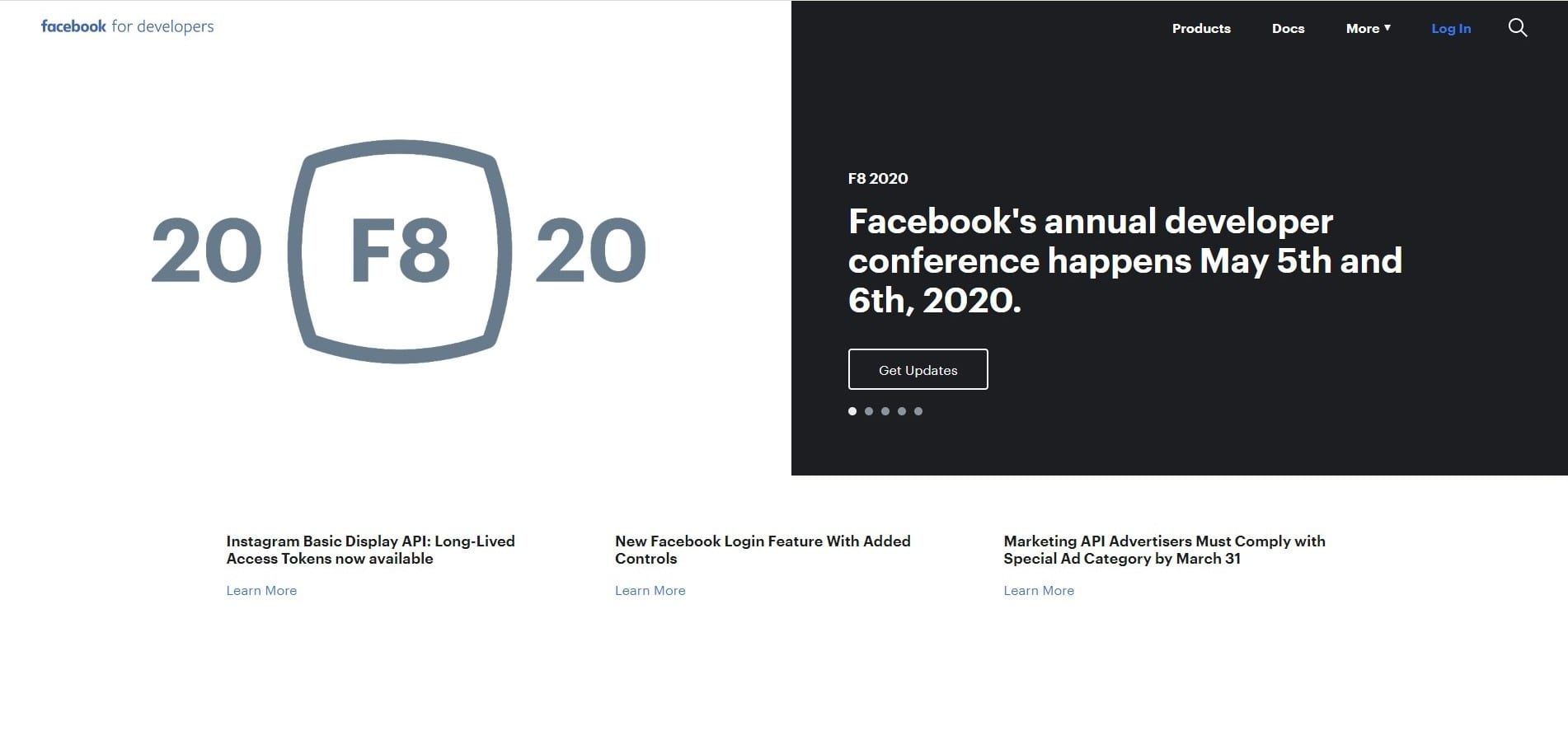
Etapa 2: crie um novo aplicativo
Para adicionar o login do WordPress no Facebook, você precisará criar um novo aplicativo. Na barra superior, você verá uma opção para criar um novo aplicativo. Você só precisa clicar nele.
Serão dois campos para você preencher. Insira o nome de exibição do seu aplicativo e o endereço de e-mail de contato.
Certifique-se de que o endereço de e-mail de contato inserido seja o mesmo da sua conta do Facebook. Além disso, não insira o termo “Facebook” no nome de exibição. Você pode nomeá-lo como seu blog ou como um “botão de login”.
Agora, basta clicar no botão “Criar ID do aplicativo” e prosseguir para a próxima etapa.
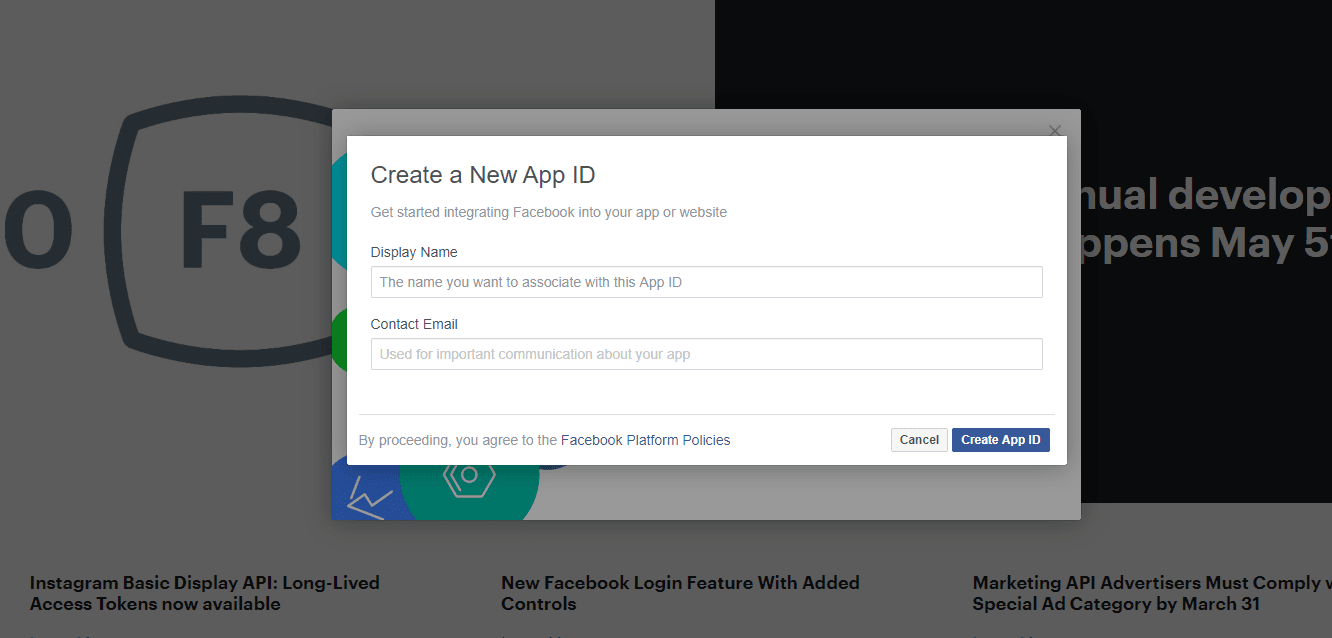
Etapa 3: Criando um produto
A próxima coisa que você precisa fazer é criar um produto.
Ao ir para a próxima tela, você verá algumas opções de produtos.
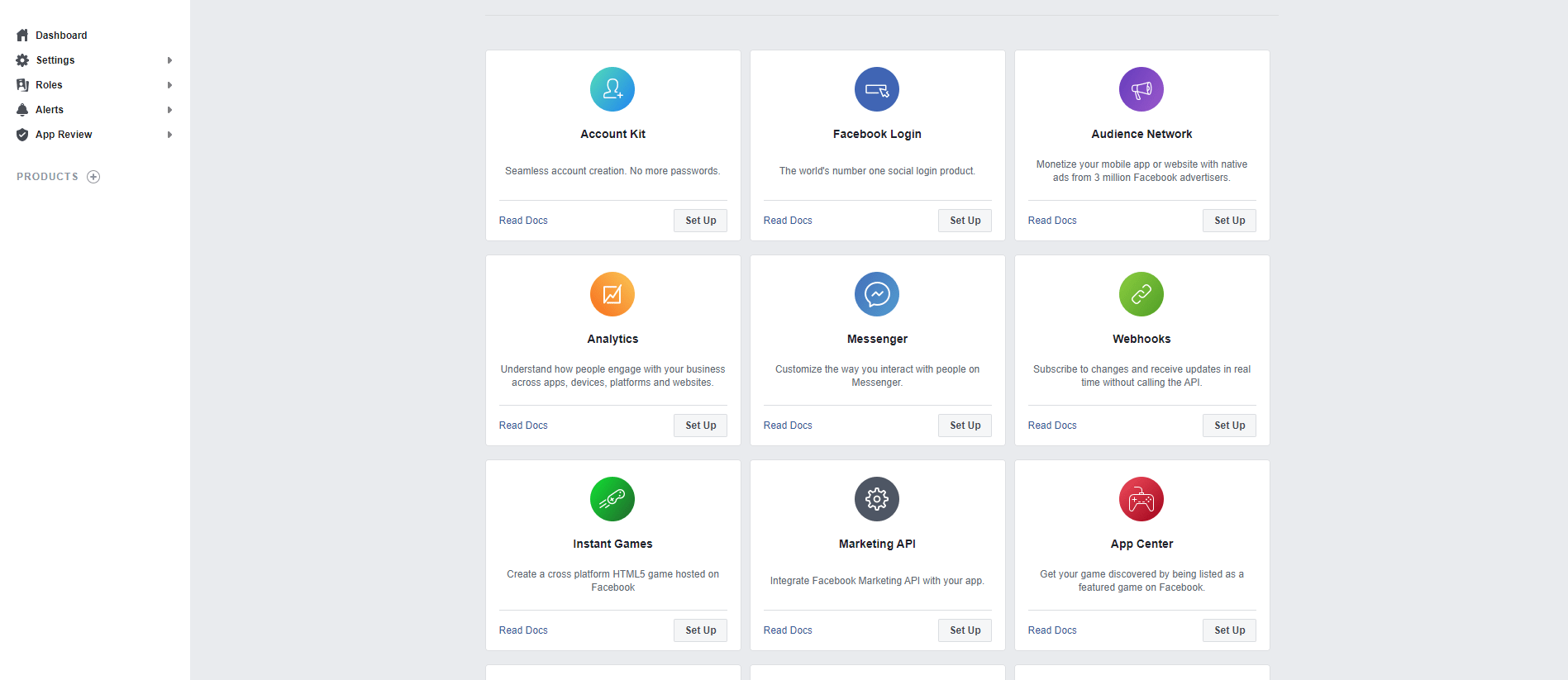
Você terá que selecionar a opção “Login do Facebook”. Normalmente, isso fica na primeira linha. Então, basta clicar na opção Configurar abaixo dela.
Na próxima tela, você precisa selecionar a tecnologia. Haverá quatro opções disponíveis aqui, como segue.
- IOS
- Android
- Web
- Outros
Você precisa selecionar “Web” nesta tela.
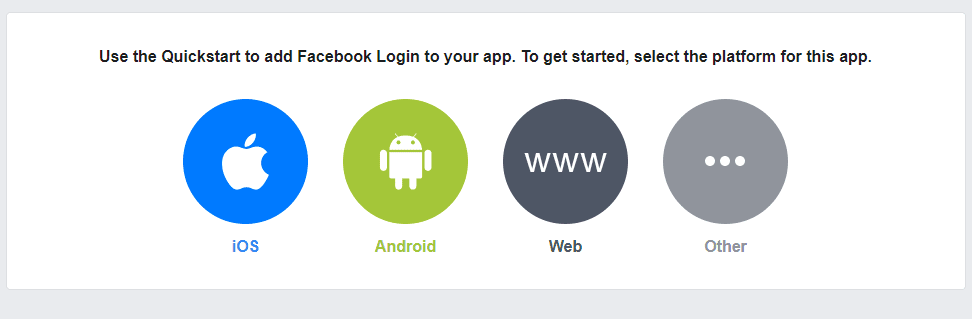
Etapa 4: configurar o aplicativo do Facebook
Na próxima tela, você verá um pequeno processo de 4 etapas que você precisa concluir para configurar o login do WordPress no Facebook.
Aqui, na próxima tela, será solicitado o URL do seu site. Basta inserir o URL do site ao qual deseja adicionar o botão de login.
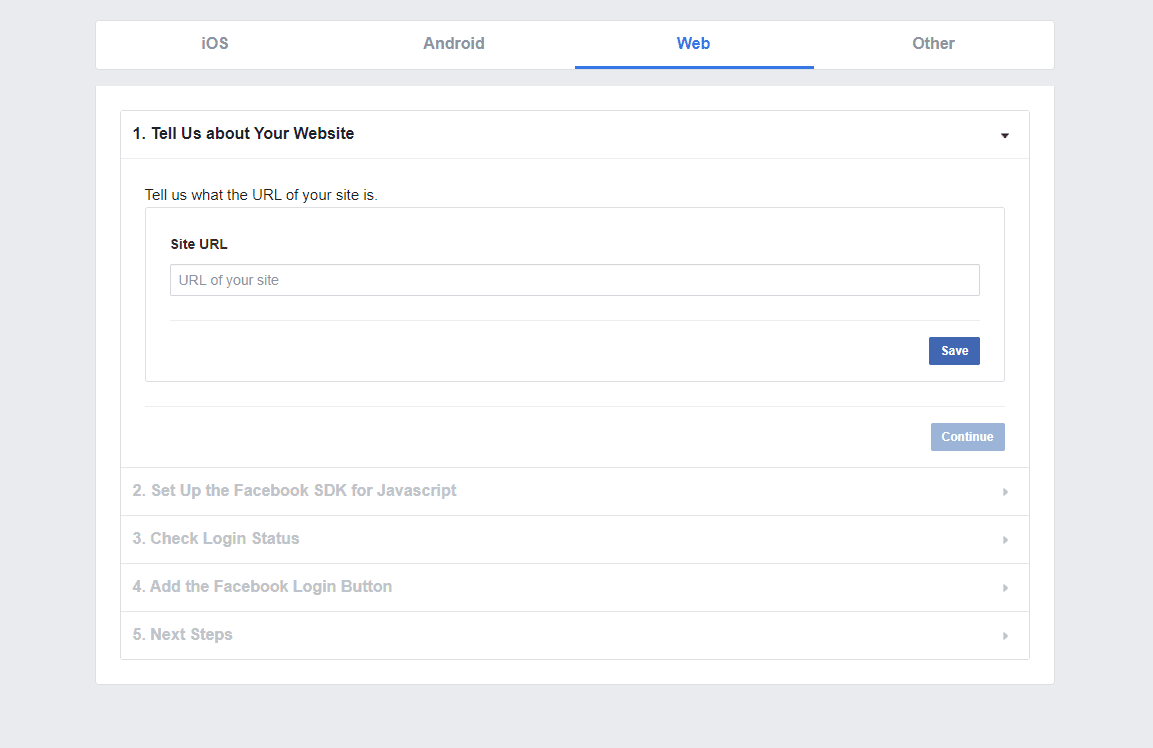
Depois disso, aperte o próximo botão.
Você verá o código SDK. Você precisa copiar o código.
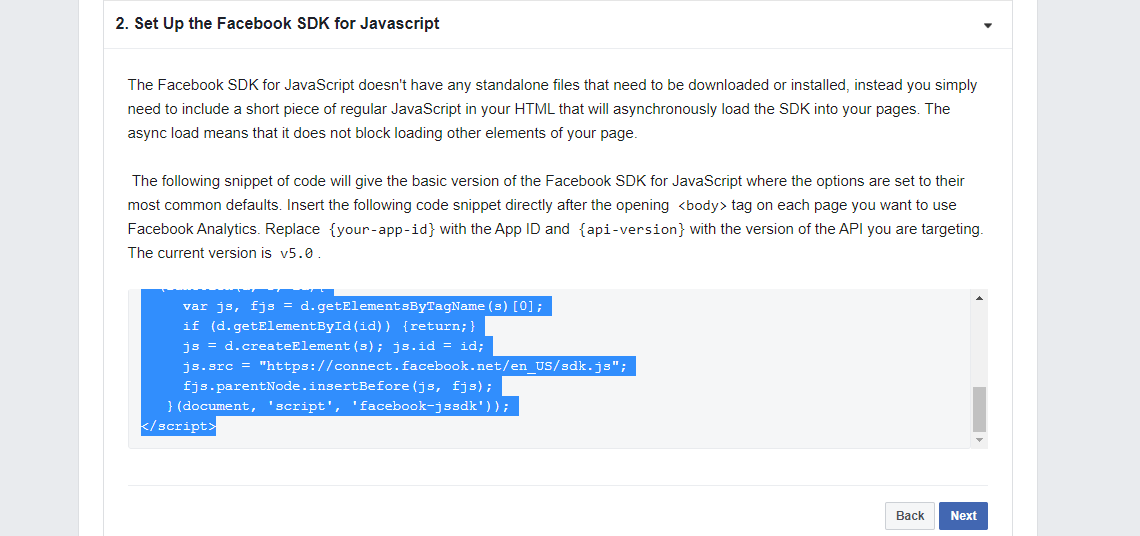
Se você sabe um pouco sobre codificação, pode definir alguns parâmetros aqui. Há documentação completa disponível na página do desenvolvedor no Facebook. Você pode conferir a documentação e saberá tudo o que precisa saber sobre o FB Login WordPress.
Com parâmetros, você pode acessar outras informações do usuário. Por exemplo, se você deseja obter dados sobre as coisas que o usuário gosta, você precisará adicionar os parâmetros de curtidas.
Mesmo que você não saiba codificar e queira adicionar, você pode verificar a documentação sobre parâmetros acima SUA PARTICIPAÇÃO FAZ A DIFERENÇA.
Adicione os parâmetros no SDK e copie o código.
Etapa 5: configurar o botão de login
Na próxima tela, você irá configurar o botão WordPress de login do Facebook. Se quiser alterar o design padrão, você pode alterar o código dando uma olhada no docs.
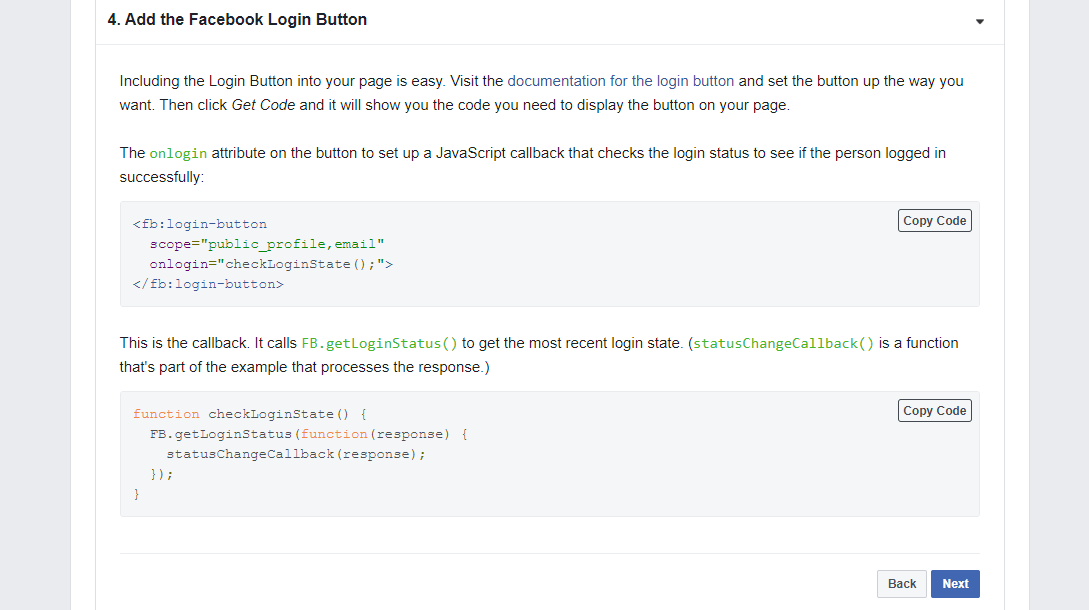
Você também pode adicionar mais alguns ajustes a partir daí. Porém, para quem não quer se divertir, basta copiar o código e clicar no botão seguinte.
Você será solicitado a fazer uma rápida revisão em suas configurações, revisá-las e você estará pronto para implementar o botão de login do WordPress no Facebook.
Etapa 6: é hora de fazer login no Facebook nos plug-ins do WordPress
Existem basicamente dois métodos que você pode usar para configurar e adicionar o FB Login WordPress. Um é pelos plug-ins WordPress de login do Facebook e o outro é adicionando-o com PHP e HTML.
Se você planeja usar um dos plug-ins, não precisa se preocupar com nada. Na verdade, é tão fácil integrar o login do WordPress no Facebook com plug-ins que você não precisará colar o código copiado. Você só precisa inserir os detalhes e pronto.
Basicamente, os plug-ins solicitarão o ID e o segredo do aplicativo. Haverá um link direto fornecido nas configurações do plugin que você pode usar para obter o segredo. Alternativamente, você o encontrará nos aplicativos de developers.facebook.com
Existem dois melhores plug-ins que você pode usar aqui. Ambos são gratuitos e estão disponíveis no próprio diretório de plug-ins do WordPress.
Super Socializer
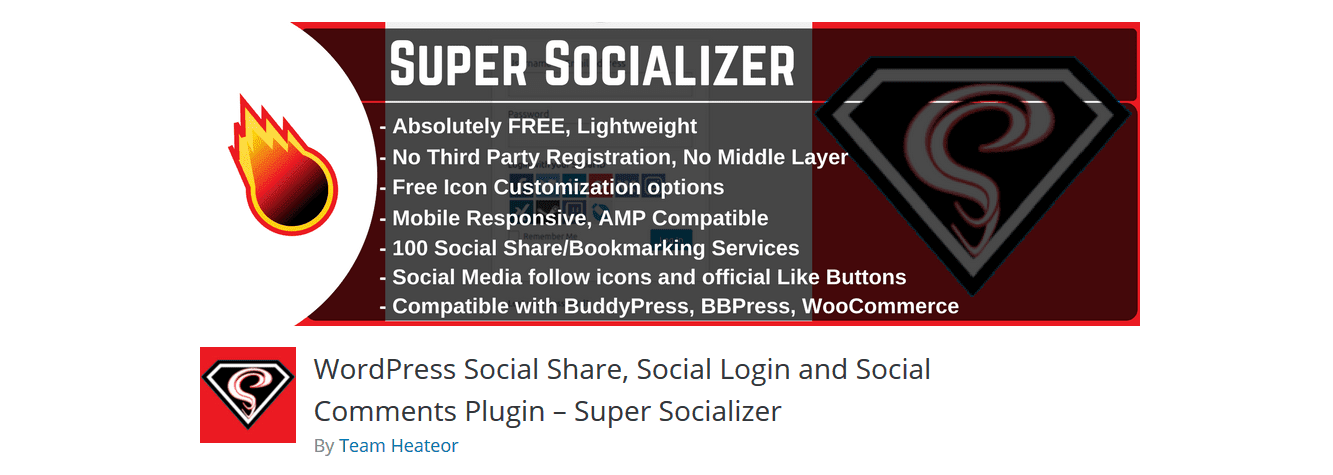
Este é o melhor plugin para todas as coisas de mídia social. Você pode não apenas adicionar um botão de login do Facebook, mas também adicionar um login para várias outras mídias sociais. Além disso, você também pode fazer comentários no Facebook e outras coisas assim. A configuração é um pouco difícil aqui.
Nextend Social Login e registro
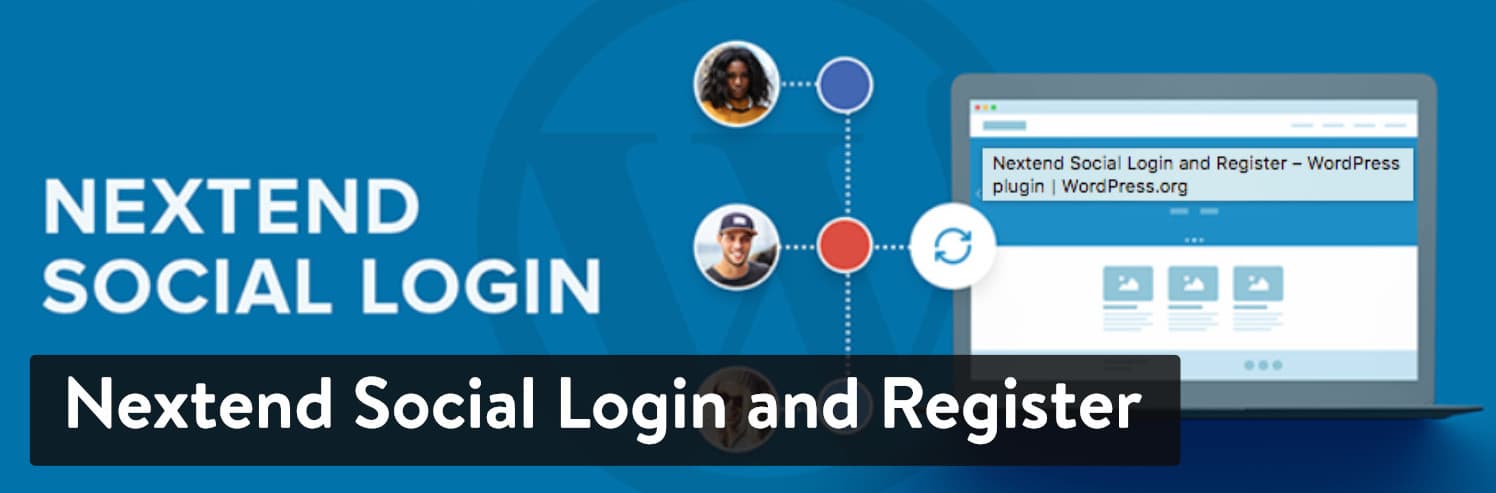
Se você está planejando usar apenas o login do WordPress no Facebook, você pode usar este conector leve do Facebook. É extremamente fácil conectar o Facebook usando o plugin. Basta inserir as informações sobre o aplicativo, selecionar o botão e pronto.
A última forma é ir até a codificação e inserir os códigos que você copiou. Você pode verificar os documentos do Facebook para obter ajuda de integração.
Considerações finais
Para finalizar, tratamos de como adicionar o botão FB Login WordPress na página de registro e login. É sempre uma ótima ideia permitir que seus usuários façam login usando o Facebook. Você obterá mais registros e também se adicionar mais alguns recursos, as pessoas poderão facilmente curtir/compartilhar seu conteúdo no Facebook. Isso lhe trará mais tráfego e também ajudará suas classificações de pesquisa a subirem cada vez mais. Portanto, você certamente pode verificar a documentação e adicionar mais alguns recursos.







